Windows XP快速启动栏没有显示桌面的解决方法
显示桌面快捷键,恢复显示桌面图标的方法
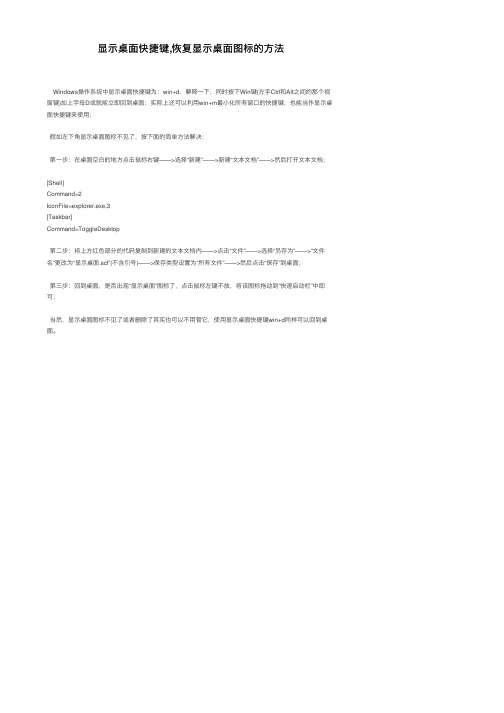
显⽰桌⾯快捷键,恢复显⽰桌⾯图标的⽅法
Windows操作系统中显⽰桌⾯快捷键为:win+d,解释⼀下,同时按下Win键(左⼿Ctrl和Alt之间的那个视窗键)加上字母D或就能⽴即回到桌⾯;实际上还可以利⽤win+m最⼩化所有窗⼝的快捷键,也能当作显⽰桌⾯快捷键来使⽤;
假如左下⾓显⽰桌⾯图标不见了,按下⾯的简单⽅法解决:
第⼀步:在桌⾯空⽩的地⽅点击⿏标右键——>选择“新建”——>新建“⽂本⽂档”——>然后打开⽂本⽂档;
[Shell]
Command=2
IconFile=explorer.exe,3
[Taskbar]
Command=ToggleDesktop
第⼆步:将上⽅红⾊部分的代码复制到新建的⽂本⽂档内——>点击“⽂件”——>选择“另存为”——>“⽂件名”更改为“显⽰桌⾯.scf”(不含引号)——>保存类型设置为“所有⽂件”——>然后点击“保存”到桌⾯;
第三步:回到桌⾯,是否出现“显⽰桌⾯”图标了,点击⿏标左键不放,将该图标拖动到“快速启动栏”中即可;
当然,显⽰桌⾯图标不见了或者删除了其实也可以不⽤管它,使⽤显⽰桌⾯快捷键win+d同样可以回到桌⾯。
开始菜单栏不见
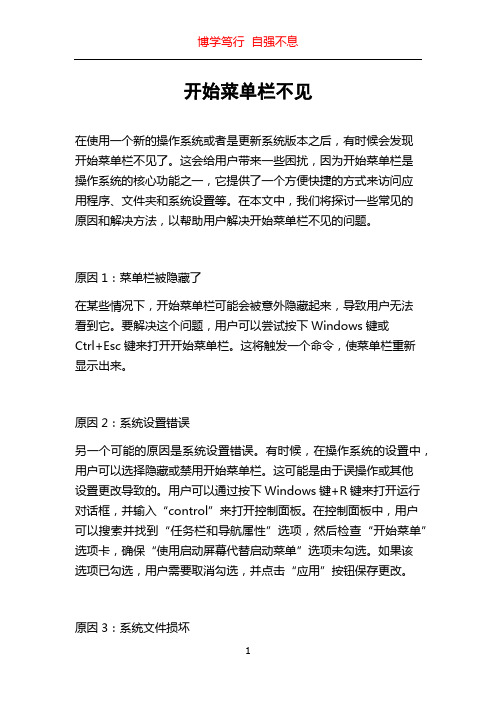
开始菜单栏不见在使用一个新的操作系统或者是更新系统版本之后,有时候会发现开始菜单栏不见了。
这会给用户带来一些困扰,因为开始菜单栏是操作系统的核心功能之一,它提供了一个方便快捷的方式来访问应用程序、文件夹和系统设置等。
在本文中,我们将探讨一些常见的原因和解决方法,以帮助用户解决开始菜单栏不见的问题。
原因1:菜单栏被隐藏了在某些情况下,开始菜单栏可能会被意外隐藏起来,导致用户无法看到它。
要解决这个问题,用户可以尝试按下Windows键或Ctrl+Esc键来打开开始菜单栏。
这将触发一个命令,使菜单栏重新显示出来。
原因2:系统设置错误另一个可能的原因是系统设置错误。
有时候,在操作系统的设置中,用户可以选择隐藏或禁用开始菜单栏。
这可能是由于误操作或其他设置更改导致的。
用户可以通过按下Windows键+R键来打开运行对话框,并输入“control”来打开控制面板。
在控制面板中,用户可以搜索并找到“任务栏和导航属性”选项,然后检查“开始菜单”选项卡,确保“使用启动屏幕代替启动菜单”选项未勾选。
如果该选项已勾选,用户需要取消勾选,并点击“应用”按钮保存更改。
原因3:系统文件损坏在一些情况下,系统文件的损坏可能会导致开始菜单栏不见。
这可能是由于病毒感染、软件冲突或其他不可预测的原因引起的。
为了解决这个问题,用户可以尝试运行系统文件检查工具来修复损坏的文件。
在Windows操作系统中,用户可以按下Windows键+X键,并选择“命令提示符(管理员)”来打开命令提示符窗口。
在命令提示符中,用户需要输入“sfc /scannow”命令,并按下回车键来启动系统文件检查过程。
系统将自动扫描和修复任何损坏的系统文件。
这个过程可能需要一些时间,用户需要耐心等待,直到检查完成。
原因4:第三方应用程序冲突有时候,第三方应用程序可能会和操作系统的菜单栏产生冲突,导致菜单栏无法正常显示。
为了排除这种情况,用户可以尝试在安全模式下重新启动计算机。
Windows任务栏中图标突然不见了

Windows任务栏是包含开始按钮,默认情况下出现在桌面底部的栏。
可通过单击任务栏按钮在运行的程序间切换。
同时,在windows任务栏上,有不少图标,如显示桌面,语言栏等,它们能够方便大家的操作。
如果这些图标突然不见了踪影,那么让我二百五来帮你找到丢失的windows任务栏图标吧。
找回丢失的windows 任务栏图标之快速启动栏快速启动栏位于开始按钮的右侧,默认包含了显示桌面,IE等图标,它简化了你对这些程序的访问方式以及IE窗口的打开方式。
如需你的电脑在任务栏上没有快速启动栏,请执行以下操作将其显示出来:在任务栏的空白区域内单击鼠标右键,指向”工具栏”,单击以勾选”快速启动”。
找回丢失的windows 任务栏图标之显示桌面快速启动栏中的”显示桌面”图标非常有用。
当桌面被窗口盖住时,单击该图标可以迅速最小化所有打开的窗口,露出被盖住的桌面。
然后,你就可以使用桌面上的图标了。
如果该图标丢失,恢复的方法也不麻烦:单击”开始”按钮,再单击”运行”,在”打开”框中键入半角字符”regsvr32 /n /I:u shell32″,按下回车键,当系统提示注册成功时,单击”确定”按钮。
找回丢失的windows 任务栏图标之语言栏语言栏是我们输入汉字或字符时不可或缺的好帮手,因为要切换中英文输入法就离不开语言栏。
如果语言栏没有显示出来,请按以下操作请其出山:1、依次单击”开始/控制面板/日期、时间、语言和区域设置/区域和语言选项”2、单击”语言”选项卡,在”文字服务和输入语言”下,单击”详细信息”。
3、单击”设置”选项卡,在”首选项”下,单击”语言栏”。
4、选中”在桌面上显示语言栏”复选框5、连续三次单击”确定”。
找回丢失的windows 任务栏图标之音量控制通知区域是任务栏上在任务栏按钮右边的区域。
通知区域会显示时间,也可以包含快速访问程序的快捷方式,例如”音量控制”和”电源选项”。
其他快捷方式也可能暂时出现,它们提供关于活动状态的信息。
桌面快捷图标不见了的解决方法

桌面快捷图标不见了的解决方法桌面快捷图标不见了的解决方法在Windows操作系统中,任务栏(快速启动栏)中的显示桌面图标的实际位置是“C:WindowsSystem显示桌面.scf”。
快速启动是通过放在“C:WindowsApplication DataMicrosoftInternet ExplorerQuick Launch显示桌面.scf”实现的.。
当显示桌面图标被误删需要恢复该图标时,可以在“C:WindowsApplication DataMicrosoftInternet ExplorerQuick Launch显示桌面.scf”新建一个“显示桌面.scf”文件。
也可以从“C:WindowsSystem显示桌面.scf”找到它,复制到文件夹“C:WindowsApplication DataMicrosoftInternet ExplorerQuick Launch”中或创建快捷方式直接拖拽至任务栏中即可。
上面讲的比较难懂,更方便的操作是:使用记事本等文本编辑器,重新用以下内容建立一个显示桌面.scf文件。
内容如下:[Shell]Command=2IconFile=explorer.exe,3[Taskbar]Command=T oggleDesktop保存时把文件名设为“显示桌面.scf”,再将其拖到快速启动栏上,显示桌面图标就找回来了。
第三行代表的是图标的位置,把数字“3”换成“4”,刷新,图标会变化;再换成“5”,变成另外一个。
更改显示桌面图标的方法就是这样。
其实,只要在“IconFile=”后输入你所中意的图标的路径就可以了。
点击“开始”菜单→“运行”命令,在弹出的“运行”对话框中输入regsvr32 /n /i:u shell32后回车,丢失的图标便又重新回到快速启动栏了恢复新建文本文档在 HKEY_CLASSES_ROOT.txt下新建一个主键名为 ShellNew 打开这个键,在右边窗口新建一字符串值名为 NullFile ,退出即可【桌面快捷图标不见了的解决方法】。
电脑开机后不显示桌面怎么办
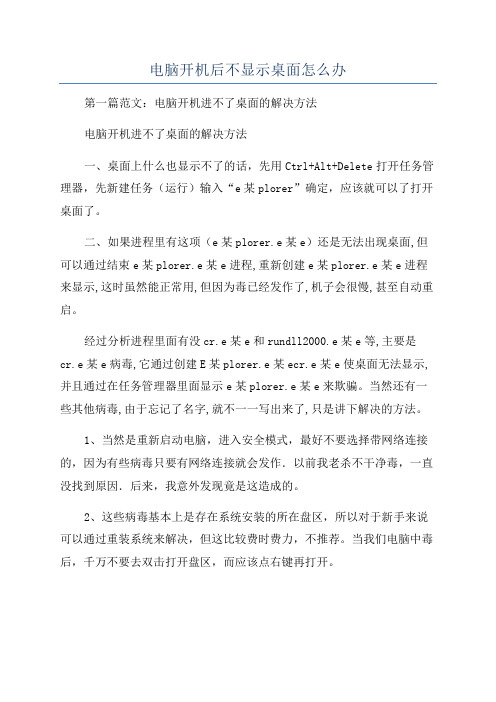
电脑开机后不显示桌面怎么办第一篇范文:电脑开机进不了桌面的解决方法电脑开机进不了桌面的解决方法一、桌面上什么也显示不了的话,先用Ctrl+Alt+Delete打开任务管理器,先新建任务(运行)输入“e某plorer”确定,应该就可以了打开桌面了。
二、如果进程里有这项(e某plorer.e某e)还是无法出现桌面,但可以通过结束e某plorer.e某e进程,重新创建e某plorer.e某e进程来显示,这时虽然能正常用,但因为毒已经发作了,机子会很慢,甚至自动重启。
经过分析进程里面有没cr.e某e和rundll2000.e某e等,主要是cr.e某e病毒,它通过创建E某plorer.e某ecr.e某e使桌面无法显示,并且通过在任务管理器里面显示e某plorer.e某e来欺骗。
当然还有一些其他病毒,由于忘记了名字,就不一一写出来了,只是讲下解决的方法。
1、当然是重新启动电脑,进入安全模式,最好不要选择带网络连接的,因为有些病毒只要有网络连接就会发作.以前我老杀不干净毒,一直没找到原因.后来,我意外发现竟是这造成的。
2、这些病毒基本上是存在系统安装的所在盘区,所以对于新手来说可以通过重装系统来解决,但这比较费时费力,不推荐。
当我们电脑中毒后,千万不要去双击打开盘区,而应该点右键再打开。
3、进入某:\WINDOWS目录下,使用“详细信息”显示文件和文件夹,并按“修改时间”排序。
假如你是昨天机子不能看到桌面,你就把今天和昨天创建的文件全部删除掉,包括e某e文件、y文件和log文件。
4、进入某:\WINDOWS\ytem32目录下,同上把相应日期的文件删除掉,包括e某e文件、y文件和log文件。
5、清空(某表示系统所在盘的盘符)某:\DOCUME~1\你的用户名(包括A包括Adminitrator)\LOCALS~1\Temp\目录下所有的文件。
7、点IceSword软件中的注册表,查找cr、SytemKb、NewInfo、winlog0a和rundll2000的注册项,并进行删除。
电脑显示器桌面图标不显示怎么办
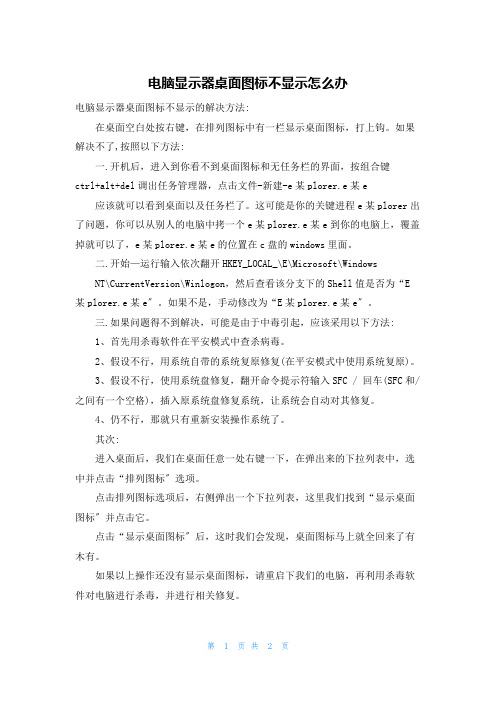
电脑显示器桌面图标不显示怎么办电脑显示器桌面图标不显示的解决方法:在桌面空白处按右键,在排列图标中有一栏显示桌面图标,打上钩。
如果解决不了,按照以下方法:一.开机后,进入到你看不到桌面图标和无任务栏的界面,按组合键ctrl+alt+del调出任务管理器,点击文件-新建-e某plorer.e某e 应该就可以看到桌面以及任务栏了。
这可能是你的关键进程e某plorer出了问题,你可以从别人的电脑中拷一个e某plorer.e某e到你的电脑上,覆盖掉就可以了,e某plorer.e某e的位置在c盘的windows里面。
二.开始—运行输入依次翻开HKEY_LOCAL_\E\Microsoft\WindowsNT\CurrentVersion\Winlogon,然后查看该分支下的Shell值是否为“E 某plorer.e某e〞。
如果不是,手动修改为“E某plorer.e某e〞。
三.如果问题得不到解决,可能是由于中毒引起,应该采用以下方法:1、首先用杀毒软件在平安模式中查杀病毒。
2、假设不行,用系统自带的系统复原修复(在平安模式中使用系统复原)。
3、假设不行,使用系统盘修复,翻开命令提示符输入SFC / 回车(SFC和/之间有一个空格),插入原系统盘修复系统,让系统会自动对其修复。
4、仍不行,那就只有重新安装操作系统了。
其次:进入桌面后,我们在桌面任意一处右键一下,在弹出来的下拉列表中,选中并点击“排列图标〞选项。
点击排列图标选项后,右侧弹出一个下拉列表,这里我们找到“显示桌面图标〞并点击它。
点击“显示桌面图标〞后,这时我们会发现,桌面图标马上就全回来了有木有。
如果以上操作还没有显示桌面图标,请重启下我们的电脑,再利用杀毒软件对电脑进行杀毒,并进行相关修复。
附加电脑显示器没有图标的附加方法:首先点击鼠标右键。
跳出方框想必大家一定知道的将鼠标移动到方框内的排列图标处。
再将鼠标移动到边上新跳出来的方框中的显示桌面图标即可。
如何在快速启动工具栏里创建“显示桌面”图标
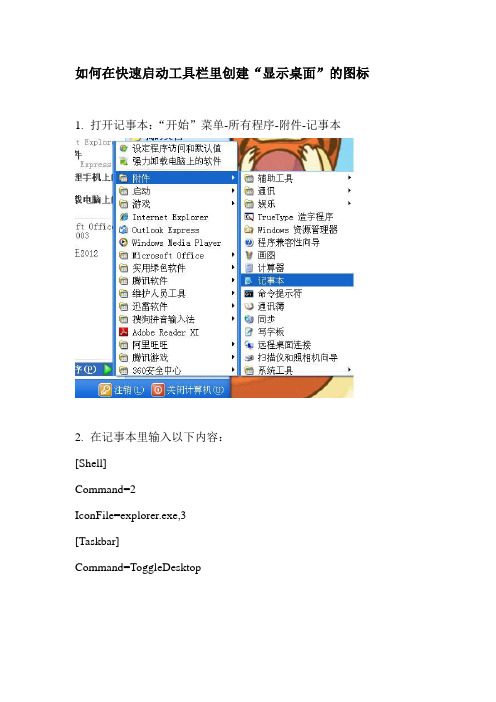
如何在快速启动工具栏里创建“显示桌面”的图标1.打开记事本:“开始”菜单-所有程序-附件-记事本
2.在记事本里输入以下内容:
[Shell]
Command=2
IconFile=explorer.exe,3
[Taskbar]
Command=ToggleDesktop
然后点击“文件”-保存,将默认的文件名“*.txt”改为“显示桌面.scf”,保存路径改为:C:\Documents and Settings\ Administrator\Application Data\Microsoft\Internet Explorer\Quick Launch”如下图示:
3.点击记事本的保存以后,则显示桌面的图标就出现在了快速启动
里了。
如下图示:
备注说明:
①在记事本中输入的时候都是在英文半角状态下输入。
②本人的电脑装的是Windows XP,我的用户名是Administrator,所
以保存路径也是C盘的Documents and Settings下的Administrator 里。
你们的用户名如果和我的不一样的话,就需要改成你们的用户名了。
③记事本保存的默认的文件名是“*.txt”,改成“显示桌面.scf”或
者“Show Desktop.scf”都行,显示图标是一样的,我个人习惯用汉字的:
④想要移动“快速启动”工具栏里图标的前后顺序,直接选中想要
移动的图标用鼠标拖动即可。
⑤Win徽标+D的快捷键也能执行“显示桌面”命令。
Win徽标就是Alt和Ctrl中间的键,每个键盘上也是有两个。
电脑上的图标没有了怎么办

2、开始--运行--REGSVR32 /n /i:u shell32--确定。片刻后会弹出“shell32中的DllInstall成功”对话框,确定。
3、记事本新建输入:
[Shell]
"{871C5380-42A0-1069-A2EA-08002B30309D}"=dword:00000000
3、开始--运行--gpedit.msc--本地计算机策略--用户配置--管理模板--桌面--隐藏IE图标--选择“未配置”--确定。
b、开始--运行--输入regedit--确定。
HKEY_LOCAL_MACHINE\SOFTWARE\Microsoft\Windows NT\CurrentVersion\Winlogon,查看该分支下的Shell值是否为“Explorer.exe”。如果不是,手动修改为“Explorer.exe”
目录
一、快速启动图标没有了的解决方法 二、桌面图标全都没有了的解决方法
三、输入法状态条没有了的解决方法 四、小喇叭图标没有了的解决方法
五、系统托盘里没有图标的解决方法 六、桌面任务栏图标没有了的解决方法
2、IE7:新建一个文本文件,把下面的内容贴到里面,然后将文件的后缀名改为reg,双击运行后重启电脑。
Windows Registry Editor Version 5.00
[HKEY_CURRENT_USER\Software\Microsoft\Windows\CurrentVersion\Explorer\HideDesktopIcons\NewStartPanel]
解决方法:下载杀毒工具并更新到最新,全盘进行查杀。
★快速启动栏问题汇总★

Windows XP1.显示快速启动栏右击任务栏→工具栏→快速启动右击任务栏→属性→显示快速启动如果无法启动就是快速启动栏文件夹“Quick Launch”缺失,需建立2.误删“显示桌面”图标开始→运行→输入“regsvr32 /n /i:u shell32”回车→弹出“shell32中的DllInstall成功”点确定3.新建一个显示桌面图标使用记事本等文本编辑器,重新用以下内容建立一个显示桌面.scf文件。
内容如下:[Shell]Command=2IconFile=explorer.exe,3[Taskbar]Command=ToggleDesktop保存时把文件名设为“显示桌面.scf”,再将其拖到快速启动栏的文件夹中,显示桌面图标就找回来了。
第三行代表的是图标的位置,把数字“3”换成“4”,刷新,图标会变化;再换成“5”,变成另外一个。
更改显示桌面图标的方法就是这样。
其实,只要在“IconFile=”后输入你所中意的图标的路径就可以了。
4.快速启动栏文件夹Quick Launch地址:C:\Documents and Settings\Administrator\Application Data\Microsoft\Internet Explorer\Quick LaunchWindows 7在windows 7中其实是有显示桌面按钮的,就是右下角最边上的一个竖条。
windows7安装完后系统默认是没有快速启动栏的,开启快速启动栏的方法。
这里贴一下:快速启动栏显示更多图标在任务栏上的空白处单击鼠标右键,将锁定任务栏前面的勾去掉,然后将鼠标放在快速启动右侧的边框处,可看到左右箭头样的鼠标光标,按住左键向右拖至你想要的位置,再将任务栏锁定即可。
如何设置开机启动点击开始——运行,输入:msconfig 确定,选择“启动”,查找有没有和自动弹出的文件夹相关的启动项目剪切快捷方式,在开始菜单找到“启动”文件夹,然后右键打开,直接将快捷方式粘贴进去即可。
任务栏里的显示桌面丢失了怎么办

任务栏里的显示桌面丢失了怎么办(一) 任务栏里的显示桌面丢失了怎么办?简单的方法::记事本新建输入:[Shell]Command=2IconFile=explorer.exe,3[Taskbar]Command=ToggleDesktop保存为显示桌面.scf拖到快速启动(二)系统自带的缩略图查看功能失效,只能显示图标,怎么办?运行如下命令:2000系统下:regsvr32 x:winnt\system\thumbvw.dllXP系统下:regsvr32 shimgvw.dll(三)我用百度搜索过的信息在下次登陆百度搜索引擎时双击登陆框会出现,登录论坛输入用户名也出现此类情况,如何消除登陆框以及搜索引擎搜索框里曾经输入过的信息?1.点击“搜索”空白栏,把鼠标移到搜索过的词上,当显示蓝色时按Delete键,就可以清除你不想留下的搜索词。
2.工具---internet选项--内容--自动完成--清除表单。
注意:操作后关闭浏览器,再打开就能实现了。
(四)如何用WinRAR实现自动关机?WinRAR命令模式的关机命令是“-IOFF”。
如果配合其他参数,就可以实现当执行完某项操作后自动关闭计算机。
把指定文件全部添加到某个压缩文件中后就自动关机,则我们可以在命令行中输入:rar a -ioff xxx??.txt (xxx表示压缩文件名;??.txt表示将本文件夹中所有txt格式的文件全部添加至压缩包中)(五)将“我的文档”文件夹转到其他分区,下次重装系统时."我的文档"里的资料不用备份.右击“我的文档”-“属性“-“移动”,设置到系统盘以外的分区即可。
(六)将IE临时文件夹转到其他分区:打开IE浏览器,选择“工具“-“internet选项”-“常规”-“设置”-“移动文件夹”,设置设置到系统盘以外的分区即可。
Windows临时文件夹先在其他分区创建一个TEMP文件夹,例如:E:\TEMP。
电脑任务栏不显示图标的解决方法

电脑任务栏不显示图标的解决方法
展开全文
解决办法:
1、首先右击桌面选排列图标/勾选显示桌面图标。
2、如果故障依旧,打开任务管理器(按下“Ctrl+Alt+Del”组合键即可打开),点击“文件”→“新建任务”,在打开的“创建新任务”对话框中输入“explorer”,单击“确定”按钮后,稍等一下就可以见到桌面图标了。
3、如果故障依旧,按Windows键+R打开运行窗口,运行输入regedit回车打开注册表编辑器,定位到[HKEY_LOCAL_MACHINE\SOFTWARE\Microsoft\Windows NT\CurrentVersion\Winlogon],然后查看在右侧的Shell值是否为“Explorer.exe”。
如果不是,请手动修改为“Explorer.exe”。
双击Shell,在打开的对话框中的数值数据中输入Explorer.exe按确定,重启电脑即可。
4、如果故障依旧,可能在你的C:\Windows目录中的“explorer.exe”进程文件受损,请到网上下载“explorer.exe”进程文件,下载后,将它放到你的C:\Windows目录中(如果你的电脑无法下载请用别的电脑下载或在别的电脑上将C:\Windows目录中的“explorer.exe”进程文件用U盘复制下来,开机按F8进入安全模式中将“explorer.exe”进程文件,它放到你的C:\Windows目录中即可。
5、如果还是不行,下载Win清理助手查杀木马,还原系统或重装。
开机后无桌面图标和任务栏解决方法

开机后无桌面图标和任务栏解决方法启动停止在空白桌面〔只有桌面图纸,不显示桌面图标和任务栏〕,此时按ctrl+alt+del调出任务管理器。
直接把原进程中的explorer.exe进程删除,然后点击左上角的“文件”,再点击“新建任务”,输入explorer.exe或C:,就可以显示桌面了。
每次开机都无法直接显示桌面。
只有打开进程管理器将“explorer.exe”进程结束并再启动后,才能显示桌面。
A:出现这种情况有以下几种原因:①被病毒感染,建议重新启动系统到安全模式下,使用最近更新过病毒库的杀毒软件对系统进行查杀。
②安装软件时不小心安装了一些流氓软件而导致的,可以使用流氓清除软件进行清除。
③安装的软件与其他软件之间的冲突,例如安装一些虚拟光驱类软件就出现过类似的问题,卸载掉这些软件看能否解决问题。
这里总结一下常见的解决方法。
1.在电脑的“显示属性→效果”选项中选择了“按Web页查看桌面时隐藏图标”导致看不见桌面图标。
只要将前面的“√”取消即可。
2.鼠标右击桌面,选择“排列图标”,选择“显示桌面图标”。
3.重启之后还不行,可能中木马了。
建议先杀毒,然后运行msconfig,定位于System.ini和Win.ini文件System.ini[boot]项原始值配置:“shell=explorer.exe”,explorer.exe是Windows 的核心文件之一,每次系统启动时,都会自动加载。
{[boot]项修改后配置:“shell=explorer C:windowsxxx.exe”(xxx.exe假设为一木马程序)。
}Win.ini(位置C:windows)[windows]项原始值配置:“load=”;“run=”,一般情况下,等号后无启动加载项。
{[windows]项修改后配置:“load=”和“run=”后跟非系统、应用启动文件,而是一些你不熟悉的文件名。
}这时,可将shell=改为explorer.exe,就可以自动加载,或是在启动项中新建个explorer.exe就可以了。
显示桌面图标不见了怎么办?快速恢复任务栏显示桌面的技巧
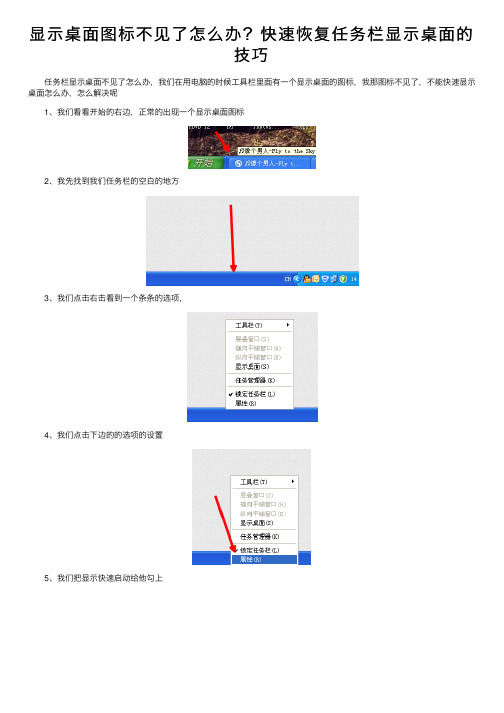
显⽰桌⾯图标不见了怎么办?快速恢复任务栏显⽰桌⾯的
技巧
任务栏显⽰桌⾯不见了怎么办,我们在⽤电脑的时候⼯具栏⾥⾯有⼀个显⽰桌⾯的图标,我那图标不见了,不能快速显⽰桌⾯怎么办,怎么解决呢
1、我们看看开始的右边,正常的出现⼀个显⽰桌⾯图标
2、我先找到我们任务栏的空⽩的地⽅
3、我们点击右击看到⼀个条条的选项,
4、我们点击下边的的选项的设置
5、我们把显⽰快速启动给他勾上
6、我们点击确定之后,就会看到有显⽰桌⾯的快速启动的图标
这样以后就可以快速回到桌⾯了,谢谢阅读,希望能帮到⼤家,请继续关注,我们会努⼒分享更多优秀的⽂章。
。
开机不显示桌面

开机不显示桌面
问题描述
当开机时,有时候发现电脑无法正常显示桌面界面,只有一个黑屏或浅蓝色屏幕。
在这种情况下,用户无法进入桌面环境,无法进行日常工作。
这是一个常见的问题,可能由多个原因引起。
本文将介绍几种可能的原因和解决方案。
可能原因一:驱动问题
1.显卡驱动问题:显卡驱动可能过期或损坏,导致开机后无法正常显
示桌面。
解决方法是更新显卡驱动程序。
可以前往显卡厂商官方网站下载最新的显卡驱动,并按照提示进行安装。
2.显示器驱动问题:显示器驱动可能出现故障,导致无法正常显示桌
面。
解决方法是更新显示器驱动程序。
可以前往显示器厂商官方网站下载最新的显示器驱动,并按照提示进行安装。
可能原因二:系统文件损坏
系统文件的损坏可能导致开机后无法显示桌面。
在这种情况下,可以尝试以下解决方法:
1.系统还原:如果你曾经创建了系统还原点,可以尝试将系统还原到
之前的某个时间点。
打开控制面板,搜索并点击。
xp电脑开机后不显示桌面只有鼠标

xp电脑开机后不显示桌面只有鼠标推荐文章windows7系统开机后一直无法进入桌面什么原因热度:开机无法进入桌面的问题有哪些原因导致热度:电脑开机后显示器能点亮但是不能进系统热度:电脑开机电源灯亮但屏幕不显示解决办法是什么热度:笔记本电脑开机显示黑屏只有鼠标能动什么原因热度:在一般的情况下,xp电脑开机后不显示桌面只有鼠标是由于什么原因呢?那么下面就由店铺来给你们说说吧,希望可以帮到你们哦!xp电脑开机后不显示桌面只有鼠标的解决方法分析及解决:这个问题应该是桌面进程没有加载的原因,explorer.exe出错的几种可能原因:1.系统资源不足。
如果机器配置低的话建议不要同时开启太多应用程序。
另外可适当加大虚拟内存,特别是经常玩大型游戏。
这种情况下升级机器是最根本的解决办法呵呵。
3.系统文件损坏。
可运行sfc/scannow扫描系统文件。
若explorer.exe程序本身损坏,可以从别的机器上拷贝一个explorer.exe文件到本机,调用任务管理器,接入explorer.exe进程,然后新建任务拷贝新的文件到系统盘\WINNT(2000)或\WINDOWS(XP)目录下。
2.软件冲突,譬如输入法,清华紫光输入法3.0版本有的时候会出现explorer.exe出错,取消清华紫光输入法,用其他输入法输入会没有问题。
清华紫光输入法4.0版本未发现类似问题。
4.病毒。
5.其他原因。
计算机运行某个程序等待时间过长,比如读取数据,尤其是光盘或者外界设备的数据的时候,也会出现explorer.exe出错。
6.local_machine/software/micresoft/windowsNT/CuttrntVerson/Image File Options/项中大写的Explorer.exe删除。
7.系统内核错误。
重新安装系统。
xp开机无法显示桌面的解决方法:Windows系统开机后没有桌面常用处理思路Windows开机后没有桌面显示可能的原因很多,本文重点讲解该现象常见的处理思路。
开始菜单不见了
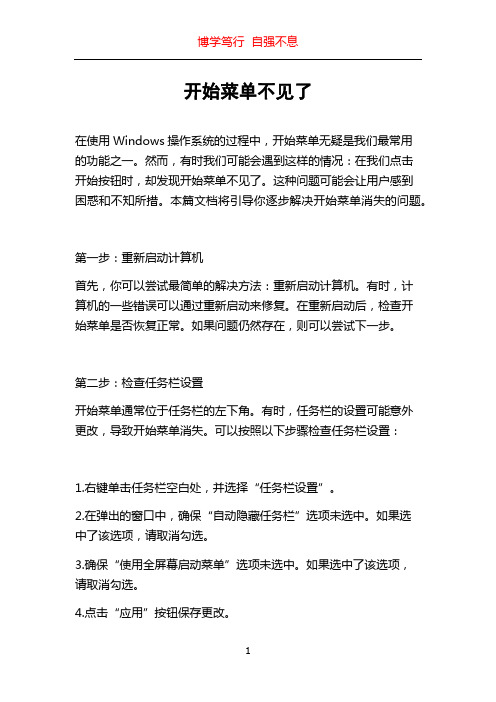
开始菜单不见了在使用Windows操作系统的过程中,开始菜单无疑是我们最常用的功能之一。
然而,有时我们可能会遇到这样的情况:在我们点击开始按钮时,却发现开始菜单不见了。
这种问题可能会让用户感到困惑和不知所措。
本篇文档将引导你逐步解决开始菜单消失的问题。
第一步:重新启动计算机首先,你可以尝试最简单的解决方法:重新启动计算机。
有时,计算机的一些错误可以通过重新启动来修复。
在重新启动后,检查开始菜单是否恢复正常。
如果问题仍然存在,则可以尝试下一步。
第二步:检查任务栏设置开始菜单通常位于任务栏的左下角。
有时,任务栏的设置可能意外更改,导致开始菜单消失。
可以按照以下步骤检查任务栏设置:1.右键单击任务栏空白处,并选择“任务栏设置”。
2.在弹出的窗口中,确保“自动隐藏任务栏”选项未选中。
如果选中了该选项,请取消勾选。
3.确保“使用全屏幕启动菜单”选项未选中。
如果选中了该选项,请取消勾选。
4.点击“应用”按钮保存更改。
完成以上步骤后,检查是否恢复了开始菜单。
如果没有,可以尝试下一步。
第三步:重建索引Windows操作系统使用索引来快速搜索文件和应用程序。
当索引损坏或不完整时,可能会导致开始菜单消失。
为了解决这个问题,你可以重建索引。
以下是一些简单的步骤:1.打开控制面板并搜索“索引选项”。
2.在“索引选项”窗口中,点击“高级”按钮。
3.在“索引设置”标签下,点击“重建”按钮。
4.在弹出的提示框中,点击“确定”开始重建索引。
重建索引可能需要一些时间。
完成后,重新启动计算机并检查是否恢复了开始菜单。
如果开始菜单仍然不见,可以尝试下一步。
第四步:运行系统文件检查工具Windows操作系统提供了一个系统文件检查工具,可以帮助你修复损坏的系统文件。
以下是一些简单的步骤:1.打开命令提示符。
可以在开始菜单中搜索“命令提示符”并右键单击选择“以管理员身份运行”。
2.在命令提示符窗口中,输入命令“sfc /scannow”并按下回车键。
电脑重启后桌面不显示怎么办
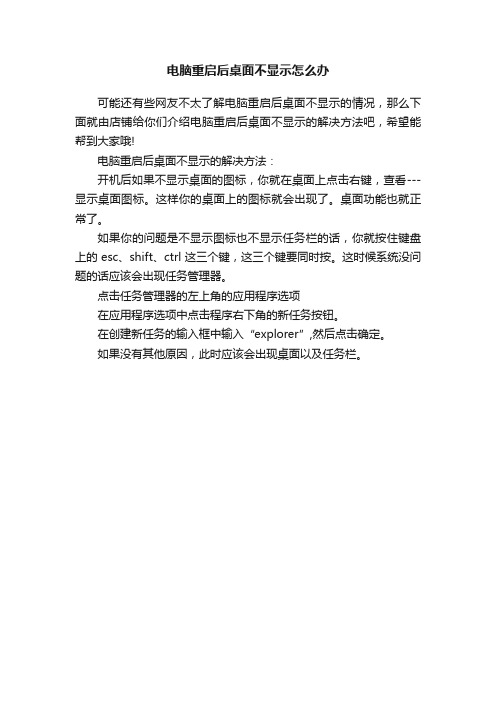
电脑重启后桌面不显示怎么办
可能还有些网友不太了解电脑重启后桌面不显示的情况,那么下面就由店铺给你们介绍电脑重启后桌面不显示的解决方法吧,希望能帮到大家哦!
电脑重启后桌面不显示的解决方法:
开机后如果不显示桌面的图标,你就在桌面上点击右键,查看---显示桌面图标。
这样你的桌面上的图标就会出现了。
桌面功能也就正常了。
如果你的问题是不显示图标也不显示任务栏的话,你就按住键盘上的esc、shift、ctrl这三个键,这三个键要同时按。
这时候系统没问题的话应该会出现任务管理器。
点击任务管理器的左上角的应用程序选项
在应用程序选项中点击程序右下角的新任务按钮。
在创建新任务的输入框中输入“explorer”,然后点击确定。
如果没有其他原因,此时应该会出现桌面以及任务栏。
“显示桌面”按钮不见了恢复方法
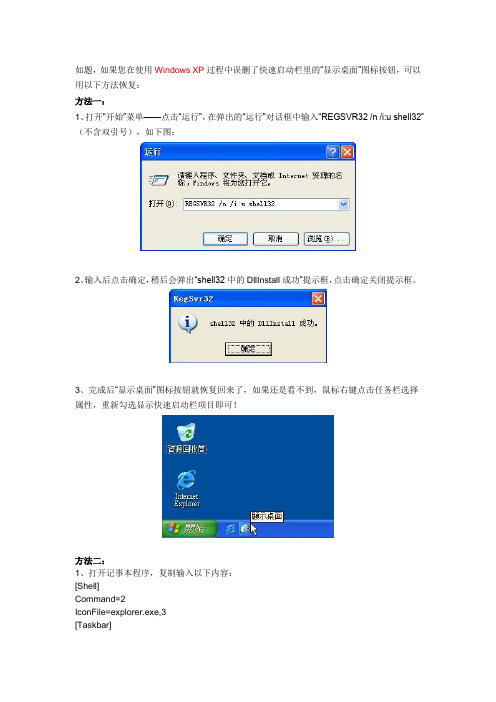
如题,如果您在使用Windows XP过程中误删了快速启动栏里的“显示桌面”图标按钮,可以用以下方法恢复:
方法一:
1、打开“开始”菜单——点击“运行”,在弹出的“运行”对话框中输入“REGSVR32 /n /i:u shell32”(不含双引号),如下图:
2、输入后点击确定,稍后会弹出“shell32中的DllInstall成功”提示框,点击确定关闭提示框。
3、完成后“显示桌面”图标按钮就恢复回来了,如果还是看不到,鼠标右键点击任务栏选择属性,重新勾选显示快速启动栏项目即可!
方法二:
1、打开记事本程序,复制输入以下内容:
[Shell]
Command=2
IconFile=explorer.exe,3
[Taskbar]
Command=ToggleDesktop
2、输入后另存为“显示桌面.scf”文件,然后把它拖到快速启动栏中即可!快速启动栏的具体位置为:C:\Documents and Settings\你的用户名\Application Data\ Microsoft\Internet Explorer\Quick Launch。
- 1、下载文档前请自行甄别文档内容的完整性,平台不提供额外的编辑、内容补充、找答案等附加服务。
- 2、"仅部分预览"的文档,不可在线预览部分如存在完整性等问题,可反馈申请退款(可完整预览的文档不适用该条件!)。
- 3、如文档侵犯您的权益,请联系客服反馈,我们会尽快为您处理(人工客服工作时间:9:00-18:30)。
Windows XP快速启动栏没有显示桌面的解决方法解决方法:
1.打开记事本,将下列代码复制进去:
[Shell]
Command=2
IconFile=explorer.exe,3
[Taskbar]
Command=ToggleDesktop
2.依次点击文件-另存为,保存类型选择“所有文件”,文件名输入“显示桌面.scf”(注意输入时没有引号),保存在C:\WINDOWS\system32目录下,点击“保存”。
3.然后进入C:\WINDOWS\system32目录,找到显示桌面文件,将该文件拖到快速启动栏。
然后右键点击刚刚拖入快速启动栏栏中的显示桌面的快捷方式,点击“属性”。
4.点击“更改图标”,弹出对话框点“确定”。
5.然后在图标库中找到如下图用红笔圈下的图标,点击确定即可。
注:事实上将“显示桌面.scf”文件保存在哪里都行,选择保存在
C:\WINDOWS\system32下是由于C:\WINDOWS\system32是系统文件夹,不易把“显示桌面.scf”误删除。
